W dzisiejszym wpisie poznamy kolejną interesującą funkcjonalność systemu Microsoft Dynamics 365 Business Central, która umożliwia zaawansowaną analizę, grupowanie i przekształcanie danych bezpośrednio na kartach listy.
Przyjrzymy się bliżej temu rozwiązaniu i dowiemy się, jak może ono znacznie ułatwić i usprawnić procesy analizy danych w Twoim systemie. Funkcjonalność ta obecnie jest udostępniana przez Microsoft w trybie testów (do wypróbowania), aby zebrać feedback od użytkowników przed komercyjnym jej włączeniem dla wszystkich instalacji, natomiast już teraz wzbudza ogromne zainteresowanie.
Użytkownicy wraz z opisywaną funkcją mają teraz możliwość analizowania danych bezpośrednio na stronach list w Business Central, eliminując potrzebę otwierania danych w zewnętrznych aplikacjach, takich jak Excel lub uruchamiania oddzielnych raportów. Mogą zagłębić się w swoje dane bez konieczności przełączania się między aplikacjami, co skutkuje zwiększoną wydajnością i produktywnością.
Funkcja Analizy to nowy sposób interakcji z danymi na wybranych stronach. Zamiast uruchamiać raporty przy użyciu różnych opcji i filtrów, można po prostu dodać wiele zakładek, które reprezentują różne zadania lub widoki danych. Na dzisiejszym przykładzie będziemy bazować na Zapisach Księgi Nabywców i dokonywać tam analizy.
Aby dokonać analizy danych na konkretnej stronie, za pomocą przełączenia checkbox'a, użytkownik przełączy się w tryb analizy:

Analityka danych na kartach listy: Dzięki funkcji wielu kart na listach, Business Central pozwala na jednoczesne wyświetlanie wielu widoków tych samych danych. Każda karta może być dostosowana indywidualnie, umożliwiając wybór różnych kolumn, filtrów i opcji sortowania. Ta elastyczność pozwala na analizę danych z różnych perspektyw, bez konieczności przełączania się między stronami czy raportami.
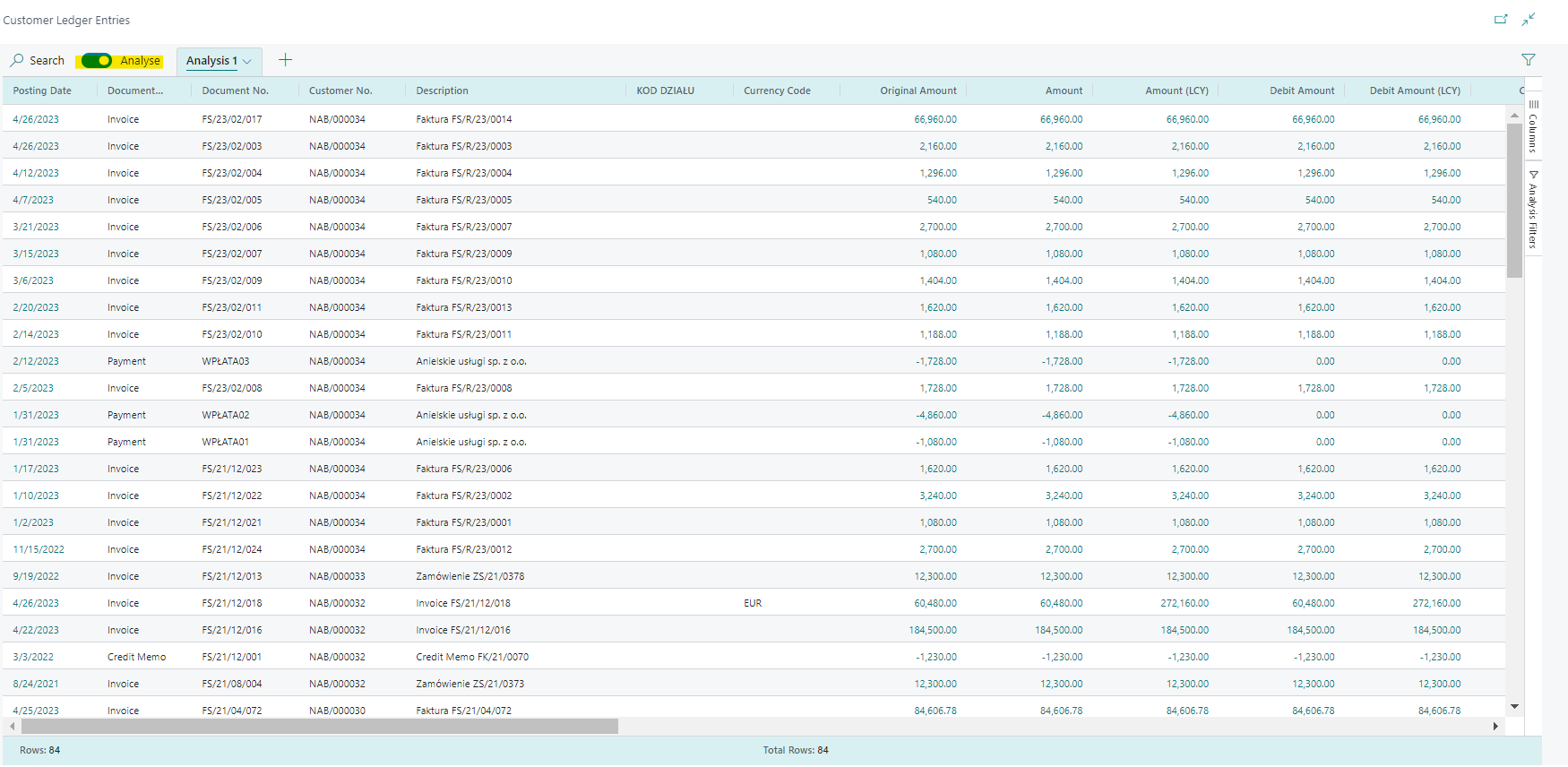
Gdy strona jest w trybie analizy, podzielona jest na dwa obszary: główny obszar danych (w tym panel kart) oraz obszar modyfikatorów pól.
W dolnej części obszaru danych wyświetlana jest całkowita liczba wierszy w kolumnie.
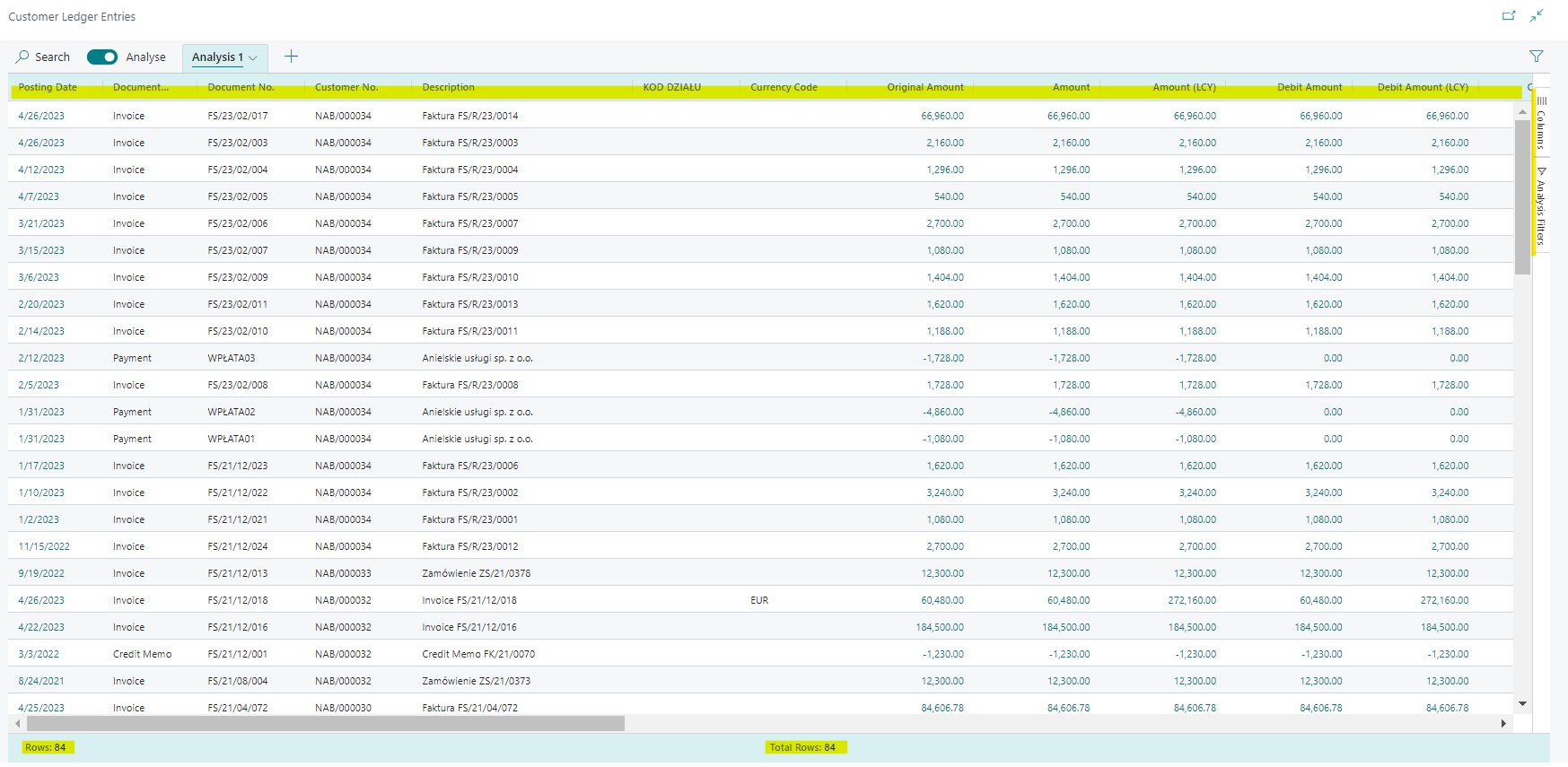
W przypadku kolumn, które można sumować, łatwo jest uzyskać statystyki opisowe dla zestawu pól, zaznaczając je. Dane pojawiają się wprawnym dolnym rogu ze szczegółowym opisem.
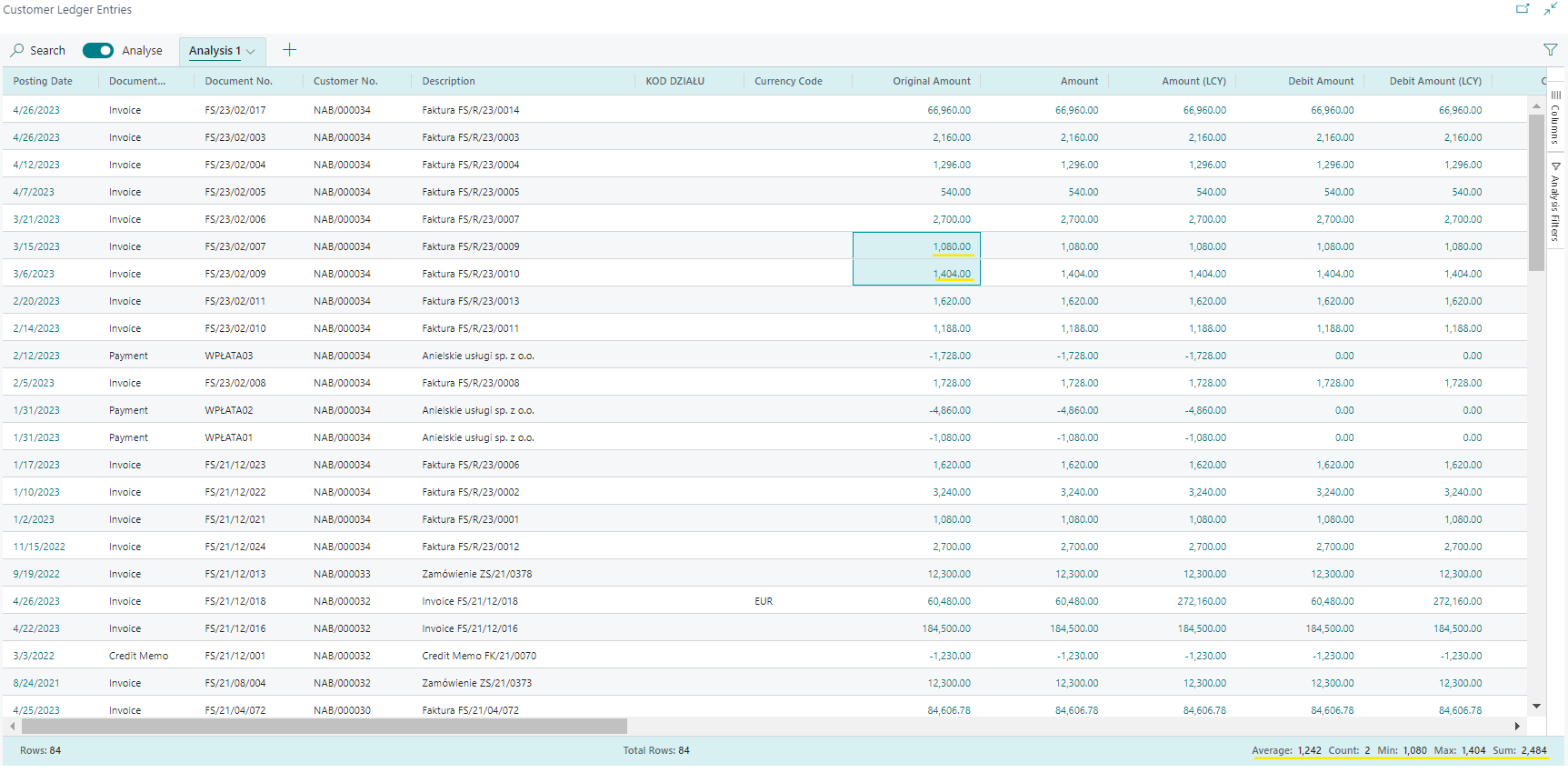
Grupowanie danych dla bardziej kompleksowego spojrzenia: Jednym z głównych atutów wielu kart w Business Central jest możliwość grupowania danych według określonych kryteriów. Dzięki temu można stworzyć zestawienie, które podsumuje ważne wzorce i trendy. Ta funkcja pomaga w identyfikacji możliwości, wykrywaniu anomalii oraz podejmowaniu skutecznych decyzji opartych na danych.
Dane można grupować przeciągając pola do części Grupy Wierszy w menu Kolumny. Umożliwia to przeglądanie danych pogrupowanych według jednego lub więcej pól po lewej stronie obszaru danych. Przypomina to nieco tabelę przestawną w programie Excel.
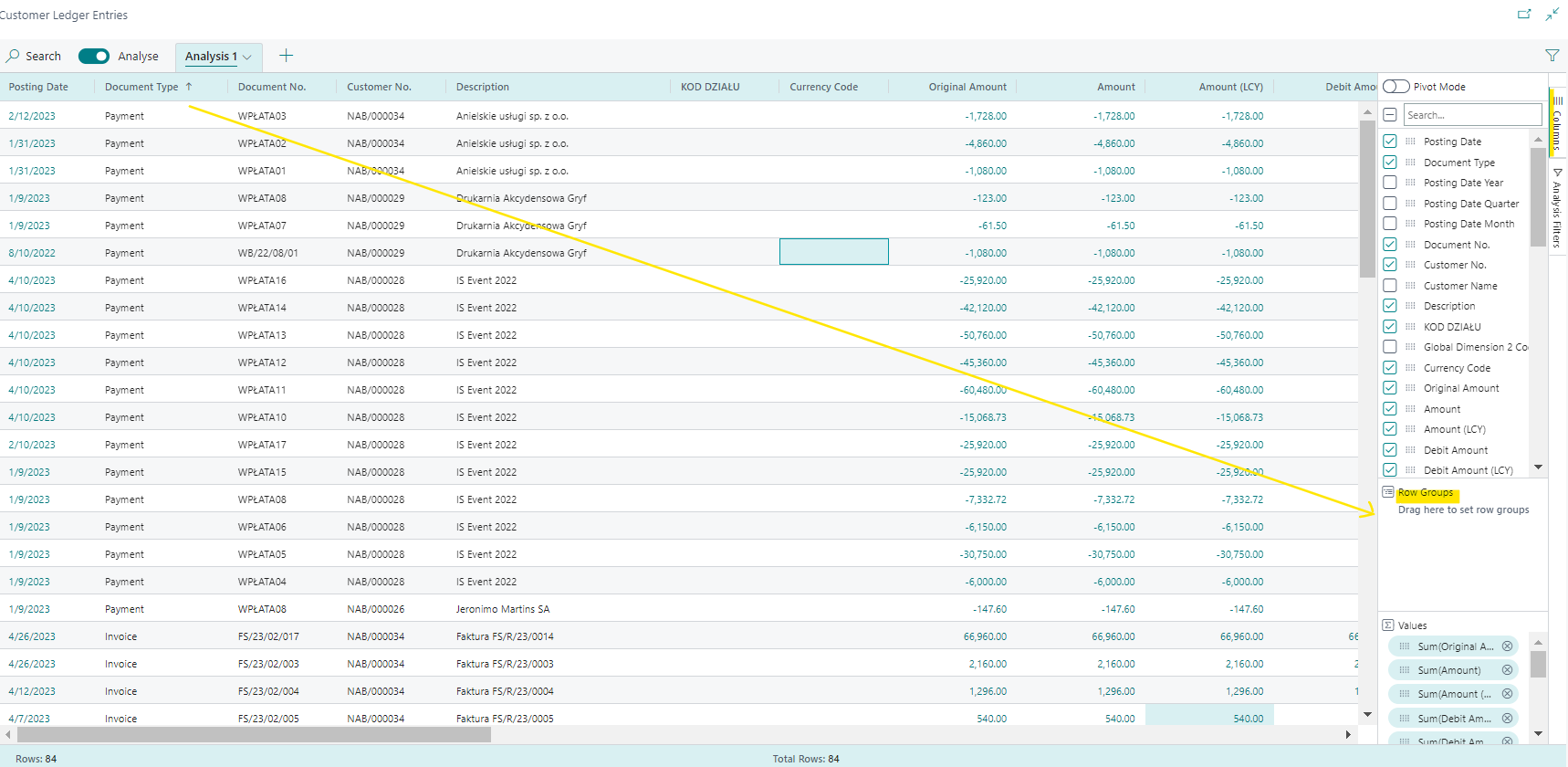

Grupowanie działa świetnie w trybie przestawnym. Aby włączyć tryb przestawny, należy włączyć przełącznik tryb przestawny, a następnie przeciągnąć pola, które mają zostać zsumowane do części wartości.
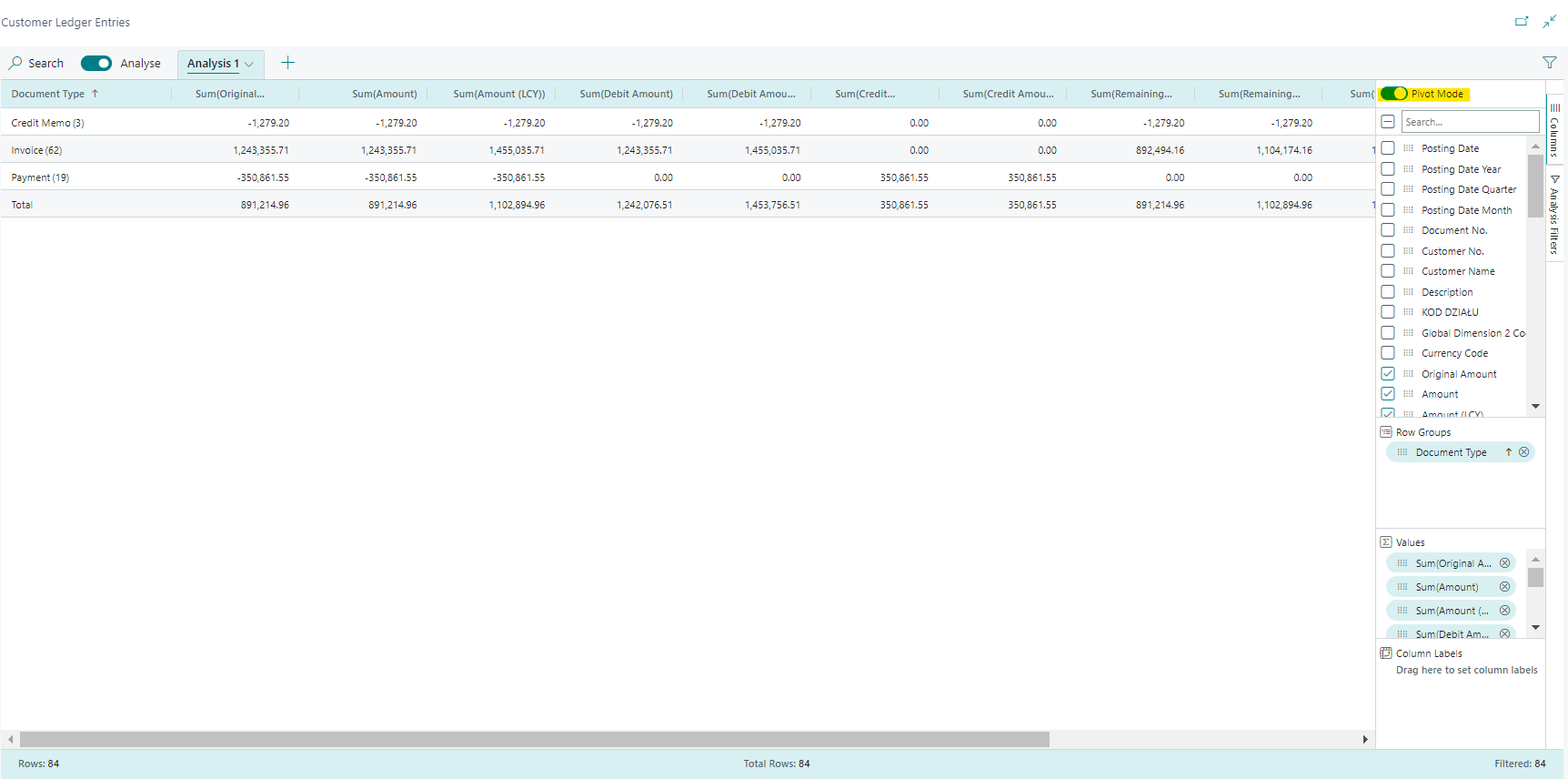
W trybie przestawnym można definiować grupy wyświetlane w kolumnowej części obszaru danych. W tym celu należy przeciągnąć pola do części Etykiety Kolumn, w menu Kolumny.
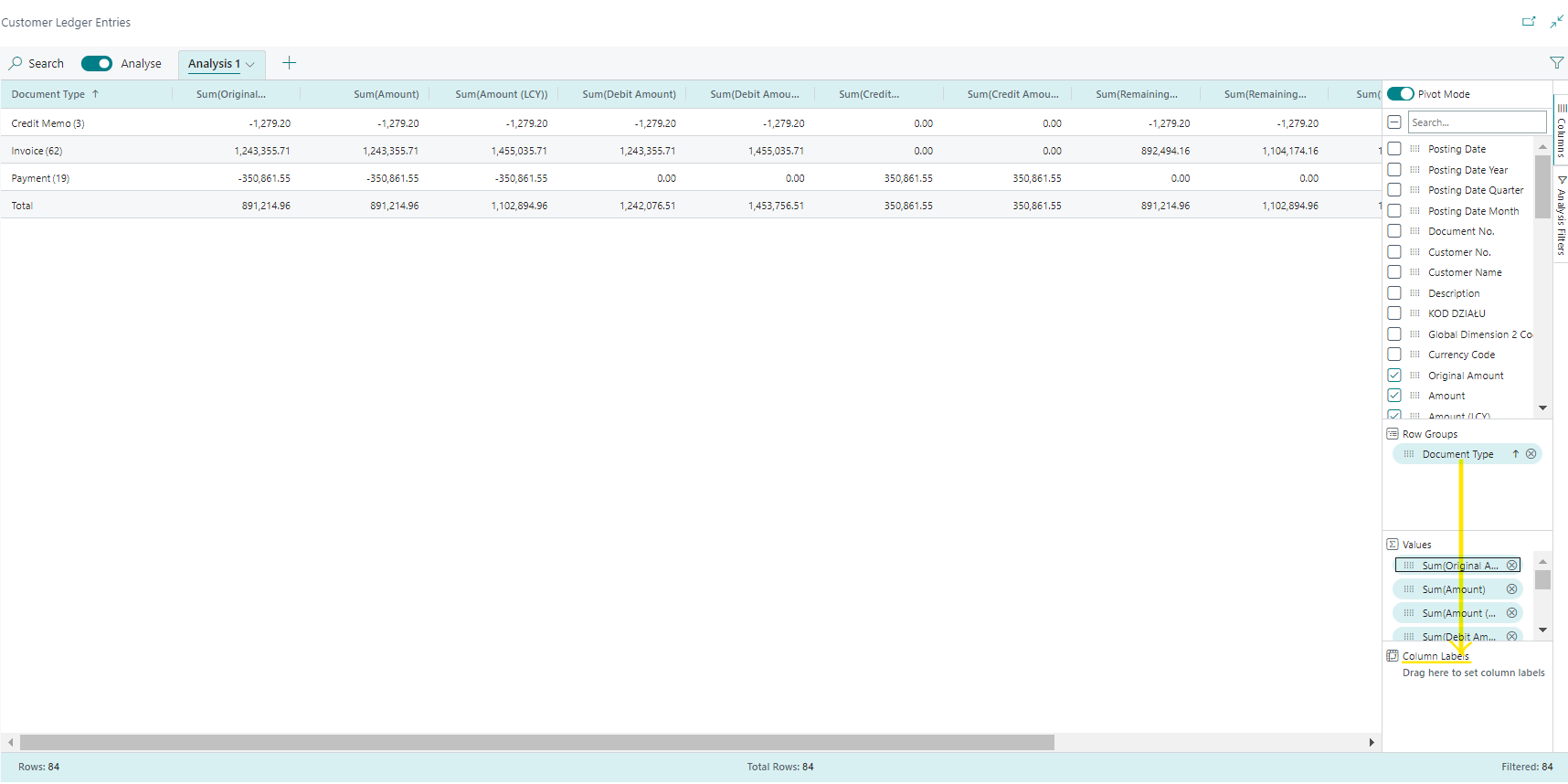
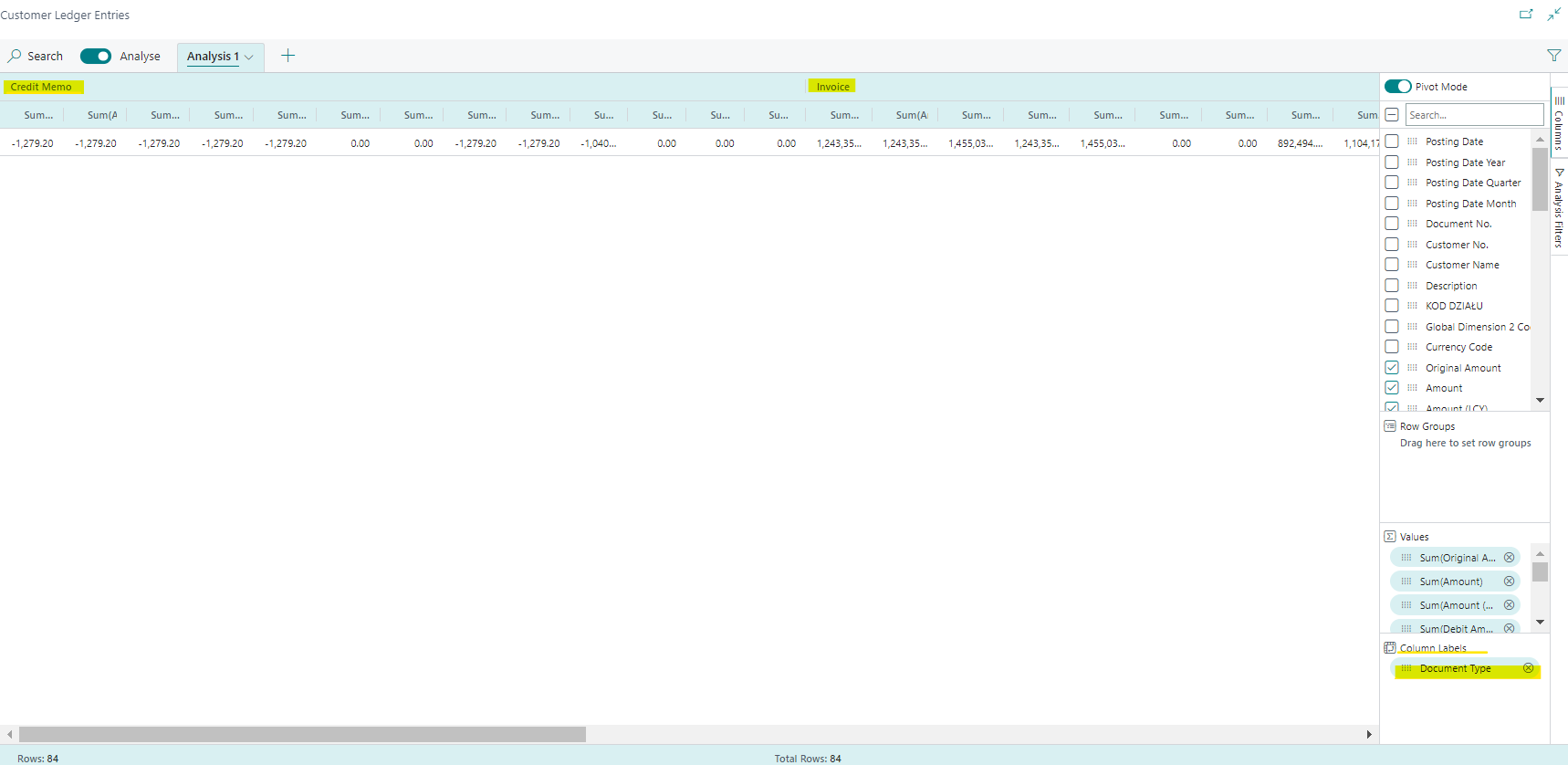
Użycie menu Filtry analizy w obszarze modyfikatora pola pozwala na zastosowanie większej ilości filtrów do zestawu danych. W tej części analizy można skupić się na konkretnym kliencie lub okresie.

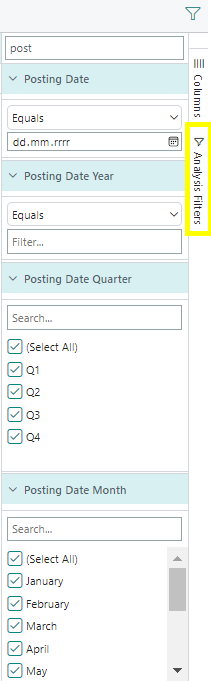
Funkcjonalność zapewnia użytkownikom swobodne poruszanie się w obszarze danych oraz pełną kontrolę nad układem kolumn – to użytkownik zestawia i grupuje dane w zależności co chce przeanalizować.
Możemy przypinać kolumny do lewej lub prawej strony części kolumny.

Zamiast przechodzić do obszaru modyfikatorów pola, użytkownik może teraz bezpośrednio definiować filtry danych w definicji kolumny. Nadal będzie mógł podejrzeć szczegóły powiązanych danych i każdego wiersza oraz otworzyć kartę, aby uzyskać więcej informacji na temat danej jednostki.
W Business Central istnieje możliwość zapisywania wielu ustawień kolumn i filtrów. Gdy następnym razem użytkownik przejdzie do trybu analizy, będzie mógł od razu rozpocząć analizę danych. W panelu, gdzie znajdują się zakładki naszych analiz, można również zmienić nazwę lub usunąć kartę. Dodatkowo możemy zduplikować zrobioną przez nas analizę. A to, co jest najważniejsze, Business Central daje możliwość tworzenia większej liczby analiz, poprzez kliknięcie w przycisk „+”.
Stworzone zakładki są widoczne tylko dla danego użytkownika, który jest zalogowany.
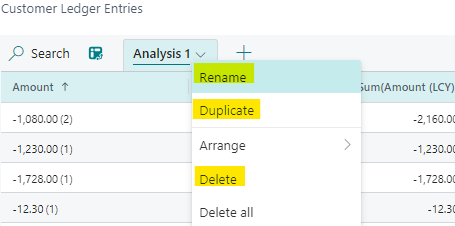
Dzięki zakładkom w Business Central istnieje możliwość zapisywania różnych konfiguracji, które często używane są do analizy zestawu danych. Na przykład, użytkownik może mieć zakładki do analizy danych w trybie przestawnym oraz inne zakładki, które filtrują dane do określonego podzbioru wierszy. Niektóre zakładki mogą wyświetlać szczegółowy widok z wieloma kolumnami, podczas gdy inne mogą prezentować tylko kilka kluczowych kolumn.
A jak wygląda w praktyce używanie tej funkcjonalności? Zachęcamy do zapoznania się z przykładowymi scenariuszami, gdzie funkcja analizy jest przydatna. Na stronie Github, klikając tutaj, znajdują się przykłady scenariuszy użycia dla każdego głównego obszaru w aplikacji Business Central.
Jak już wcześniej wspomniano, przedstawiona funkcjonalność jest obecnie udostępniona w trybie testów i nie jest włączona dla użytkowników. Istnieje możliwość wypróbowania jej poprzez uruchomienie trybu testowego tej funkcji z poziomu strony Zarządzanie funkcjami. Pierwotnie planowane jest udostępnienie funkcji rozszerzonej analizy danych komercyjnie w BC23 (IV kwartał 2023).

Zapraszamy do wypróbowania tej nowej funkcji i śledzenia naszego bloga, gdzie będziemy prezentować więcej fascynujących możliwości oferowanych przez Microsoft Dynamics 365 Business Central! 😊

%20(1080%C3%971500%20px)%20(1000%C3%971400%20px)%20(600%C3%97600%20px)%20(8).png)











